Soluciones cuando Biped no aparece en 3ds Max y alternativas prácticas
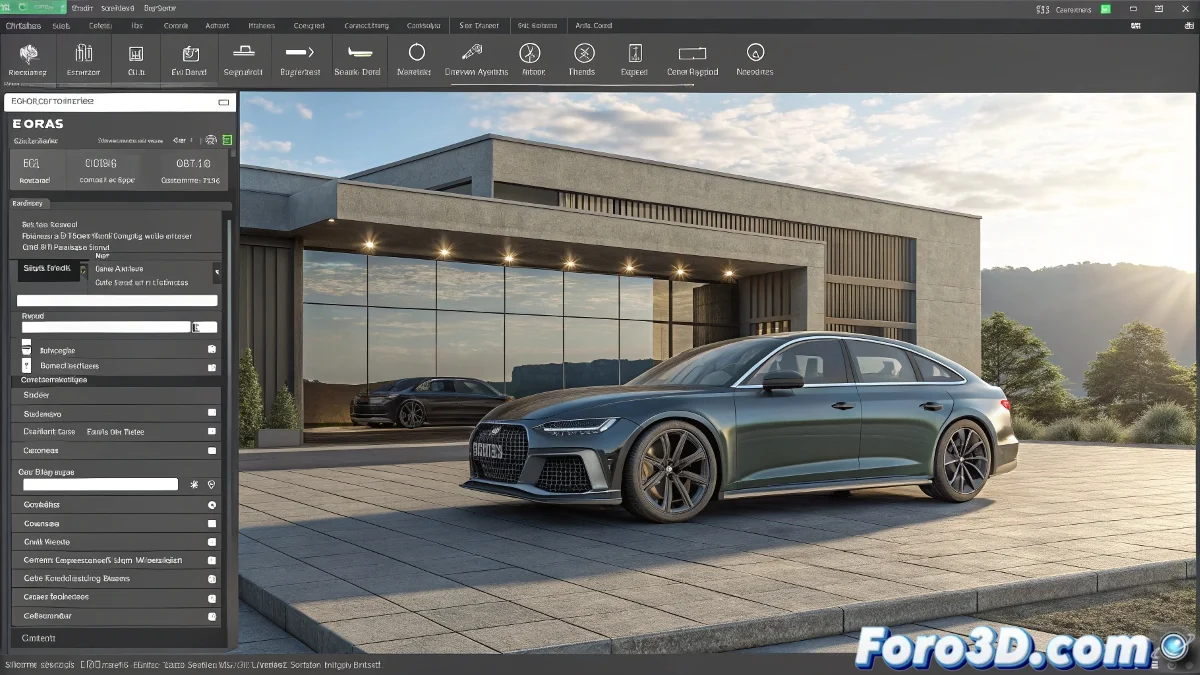
Cuando Biped decide hacerse el desaparecido en 3ds Max 🕵️
Abres 3ds Max con entusiasmo, buscas Biped donde siempre lo viste en los tutoriales... y ¡sorpresa! No está. Antes de reinstalar todo o maldecir a Autodesk, respira hondo: el problema tiene solución y probablemente es más simple de lo que crees.
Pasos para resucitar a Biped
1. Verificación básica (el "¿está enchufado?" del 3D)
- Ve a Create panel → Systems (no en Geometry)
- Revisa que no tengas filtros ocultando la opción
- Prueba resetear el workspace a Default
2. Activación manual del plugin
- Ve a Customize → Plug-in Manager
- Busca Biped.dlo en la lista
- Verifica que diga Loaded y Auto Load
- Si no está activo, haz clic derecho → Selected Loaded
- Reinicia 3ds Max para aplicar los cambios
"Biped es como ese familiar que aparece cuando le conviene... solo necesitas saber cómo llamarlo" - Animador frustrado
3. Reinstalación controlada (último recurso)
- Abre el instalador de Autodesk
- Selecciona Modify en tu versión de 3ds Max
- Verifica que Character Studio esté marcado
- Completa la reinstalación parcial
Alternativas cuando Biped no coopera
Si después de todo Biped sigue siendo esquivo, considera:
- CAT (Character Animation Toolkit):
- Más flexible para criaturas no humanas
- Sistema de capas de animación más potente
- Incluido en versiones recientes de 3ds Max
- Rigging manual con Bones:
- Total control sobre cada hueso
- Mejor para exportar a game engines
- Recomendado para personajes muy personalizados
- Advanced Skeleton (plugin externo):
- Auto-rigging profesional
- Compatibilidad con Maya/3ds Max
- Opción de pago pero muy eficiente
Errores comunes y soluciones rápidas
- 🔍 "No veo Biped.dlo en el manager": Instalación incompleta, repara con el instalador
- 💻 "Versión educativa limitada": Algunas funciones pueden estar deshabilitadas
- 🔄 "Plugin se desactiva solo": Edita el archivo plugin.ini para forzar carga
Recuerda: en el mundo del 3D, cuando una puerta (de Biped) se cierra, un CAT abre una ventana... o algo así era el dicho. Lo importante es que tienes opciones para seguir animando. 🎭